Como resolver o erro AnselSDK64.dll ausente no Windows
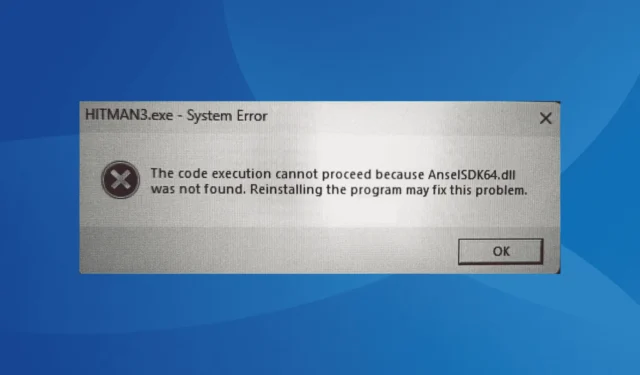
O arquivo AnselSDK64.dll é um componente essencial do recurso de captura de tela do Ansel no jogo da NVIDIA e é comumente encontrado em muitas instalações de jogos. No entanto, ao iniciar um jogo ou aplicativo, você pode encontrar um erro informando que AnselSDK64.dll está faltando ou que ele não foi projetado para rodar no Windows ou está corrompido!
Esse problema surge frequentemente com títulos populares como Hitman 3, Space Engineers, Metro Exodus, Frosty Mod Manager e Dishonored.
Se o arquivo AnselSDK64.dll não estiver presente, você deve primeiro tentar reiniciar o computador, garantir que todas as atualizações pendentes do jogo e do sistema operacional estejam instaladas, iniciar o jogo a partir do diretório dedicado em vez de um atalho e verificar a integridade dos arquivos do jogo usando o cliente do jogo.
O que posso fazer se AnselSDK64.dll estiver faltando ou não for encontrado?
Dica
É importante evitar baixar o arquivo DLL de sites de terceiros, pois essas fontes geralmente não são seguras e podem fornecer arquivos que vêm com malware ou adware.
1. Baixe AnselSDK64.dll usando uma ferramenta DLL
Uma solução simples para um arquivo AnselSDK64.dll ausente ou corrompido é utilizar uma ferramenta de reparo de DLL confiável . Essas ferramentas podem escanear automaticamente seu computador em busca de DLLs ausentes e baixar quaisquer arquivos problemáticos ou ausentes.
Se vários arquivos DLL estiverem faltando junto com AnselSDK64.dll, uma ferramenta de reparo de DLL pode economizar uma quantidade significativa de tempo e esforço!
2. Transfira manualmente o arquivo de outro PC
Se você tiver acesso a outro PC com configuração e arquitetura de sistema operacional semelhantes, você pode transferir manualmente o arquivo DLL. Primeiro, verifique o caminho da DLL na mensagem de erro.
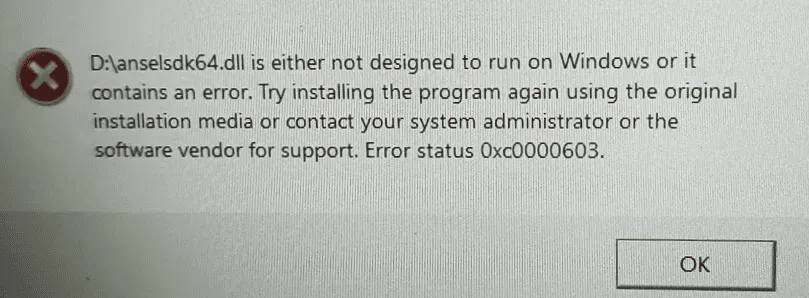
Após localizar o caminho do AnselSDK64.dll, vá para o mesmo caminho no outro PC, copie a DLL para um pen drive e insira o drive no PC afetado. Mova a DLL para o caminho especificado na mensagem de erro, geralmente a pasta do jogo, reinicie o PC e verifique se há melhorias.
3. Execute o jogo ou aplicativo afetado com privilégios administrativos
- Clique com o botão direito do mouse no iniciador (arquivo .exe) do aplicativo afetado e selecione Propriedades .
- Navegue até a aba Compatibilidade e marque a caixa Executar este programa como administrador .
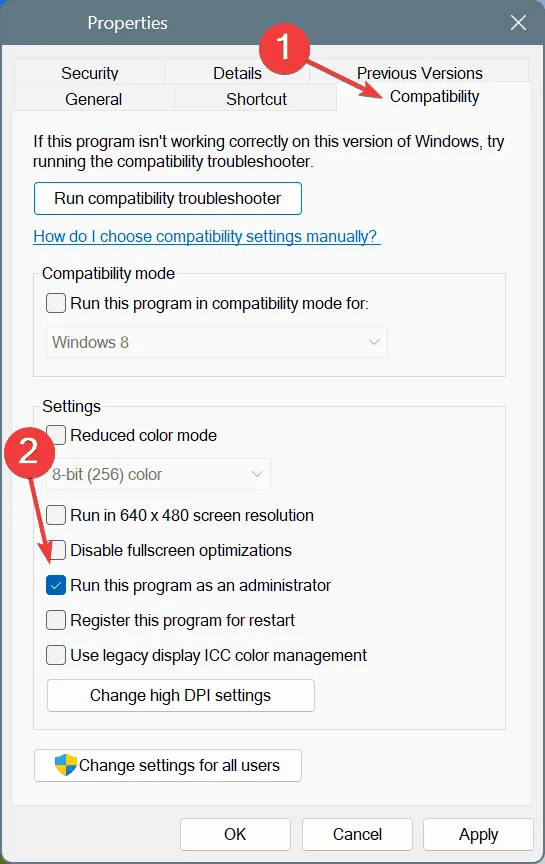
- Clique em Aplicar e depois em OK para salvar suas alterações.
4. Modifique as permissões para AnselSDK64.dll
- Navegue até o caminho especificado na mensagem de erro, clique com o botão direito do mouse em AnselSDK64.dll e selecione Propriedades .
- Vá para a aba Segurança e clique em Avançado .
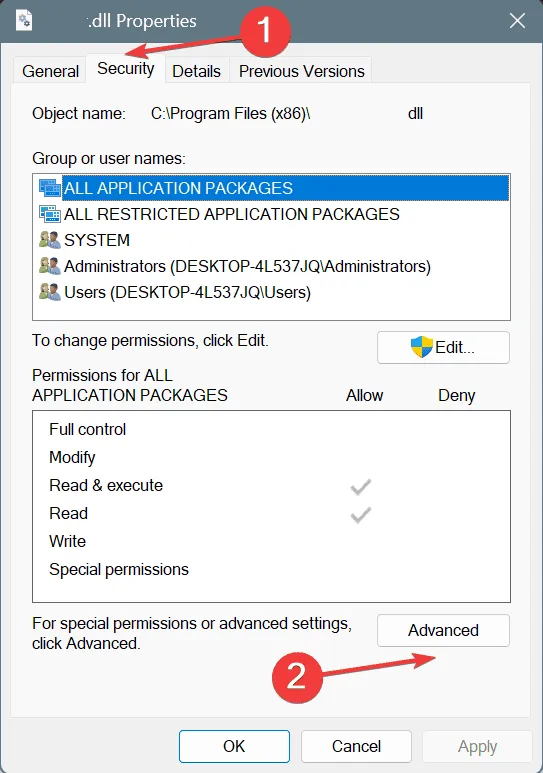
- Clique no botão Alterar permissões .
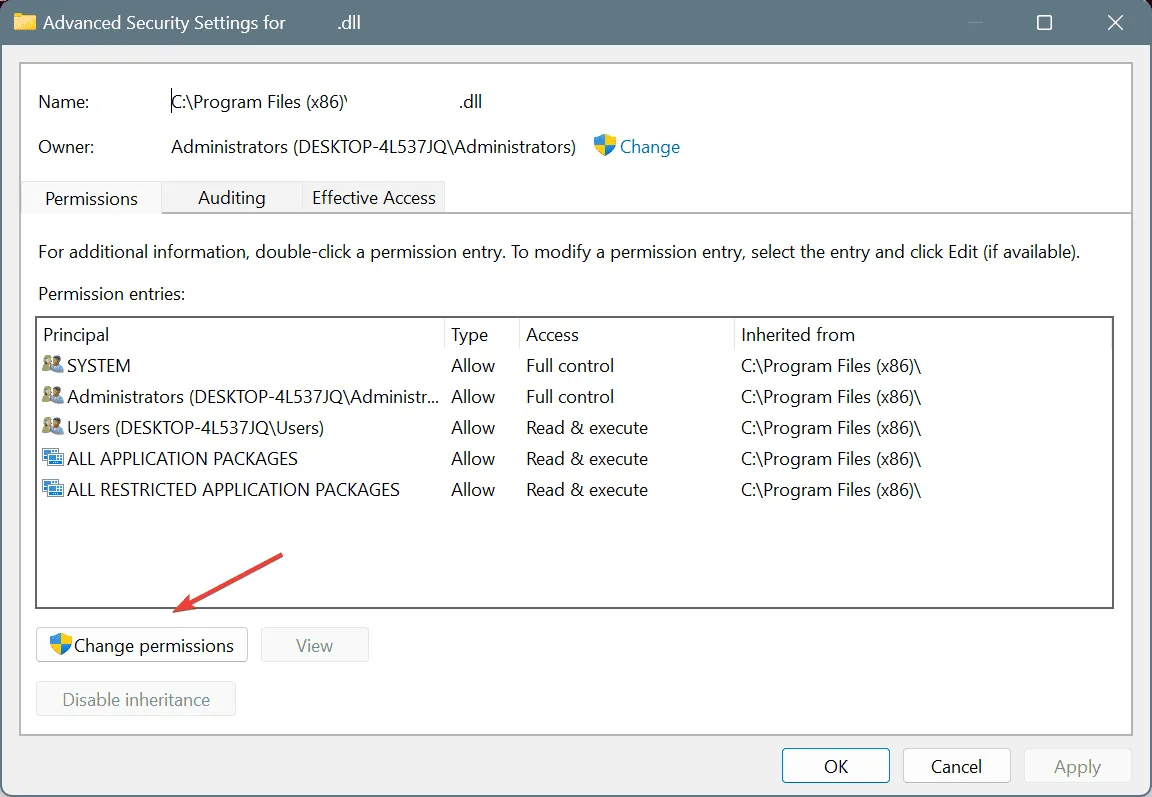
- Clique em Adicionar .
- Em seguida, clique em Selecionar um principal .
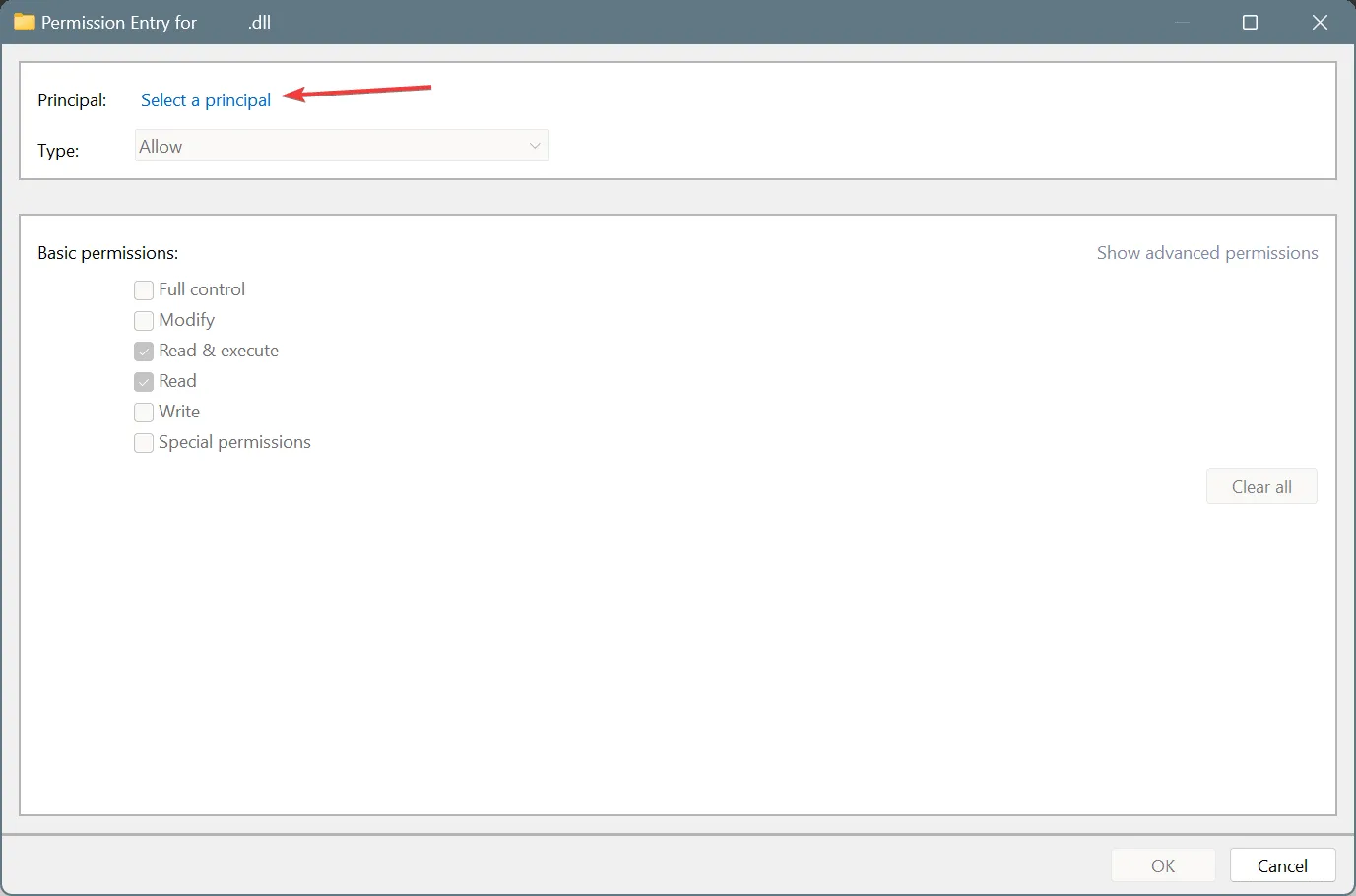
- Na nova janela, clique em Avançado .
- Clique em Encontrar agora .
- Selecione a conta de administrador na lista e clique em OK .
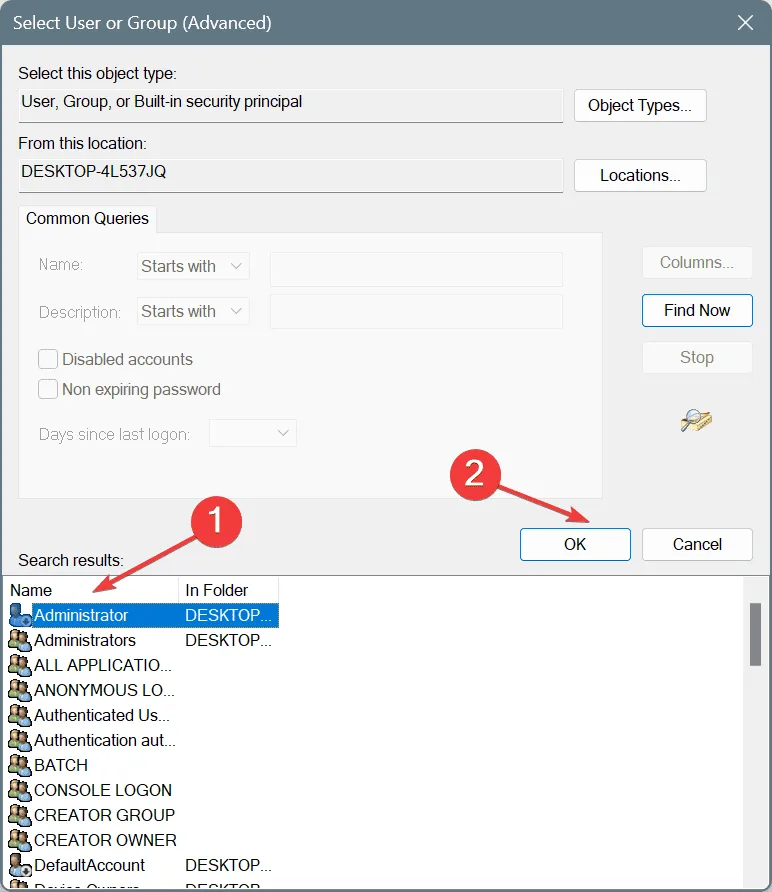
- Marque todas as caixas relacionadas à permissão, certificando-se de incluir Controle total e clique em OK .
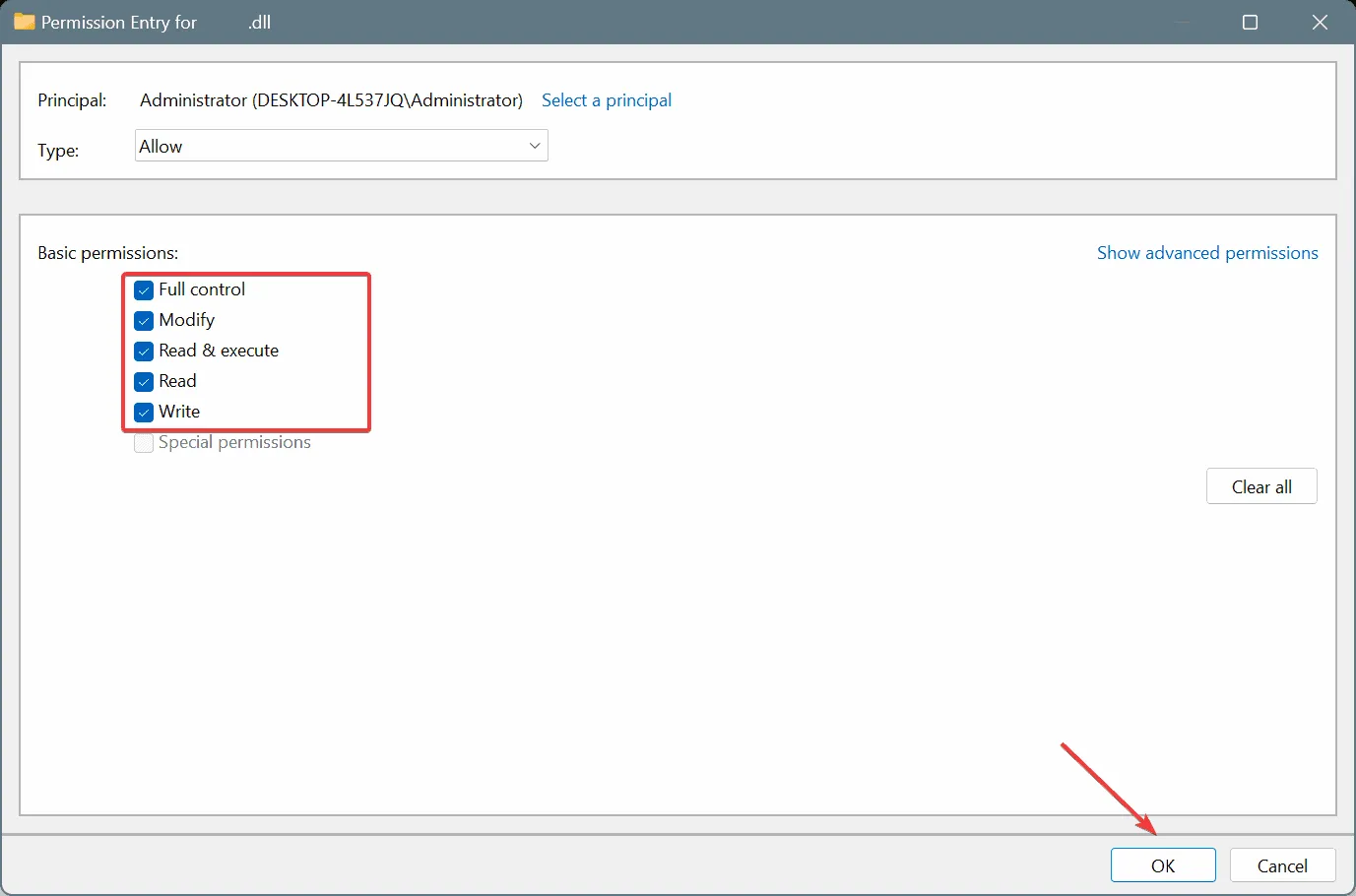
- Por fim, clique em Aplicar e OK para salvar suas alterações.
Se permissões inadequadas estiverem causando o erro AnselSDK64.dll, você precisará assumir o controle total do arquivo no Windows.
5. Atualize o driver gráfico
- Pressione Windows+ Xpara acessar o menu Usuário avançado e escolha Gerenciador de dispositivos .
- Expanda a seção Adaptadores de vídeo, clique com o botão direito do mouse no seu adaptador gráfico NVIDIA e selecione Atualizar driver .
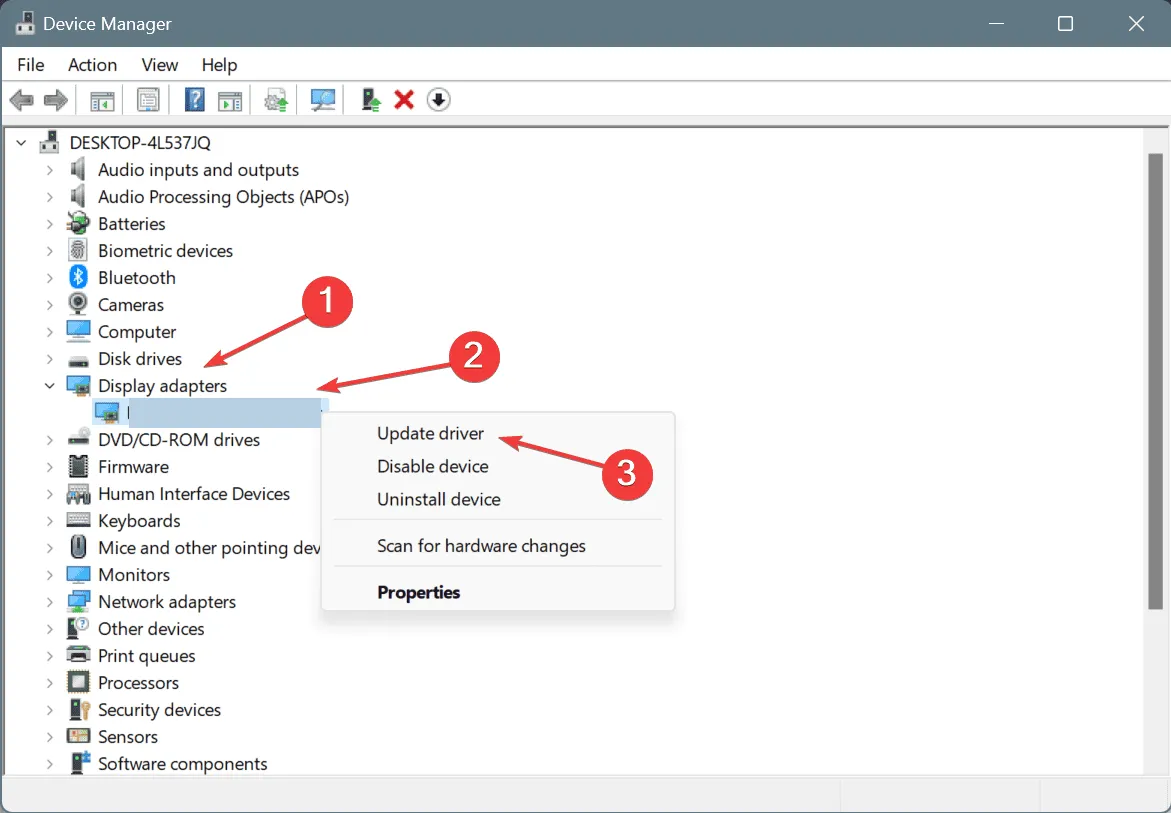
- Selecione Pesquisar drivers automaticamente e aguarde enquanto o Windows instala a melhor versão disponível no seu sistema.
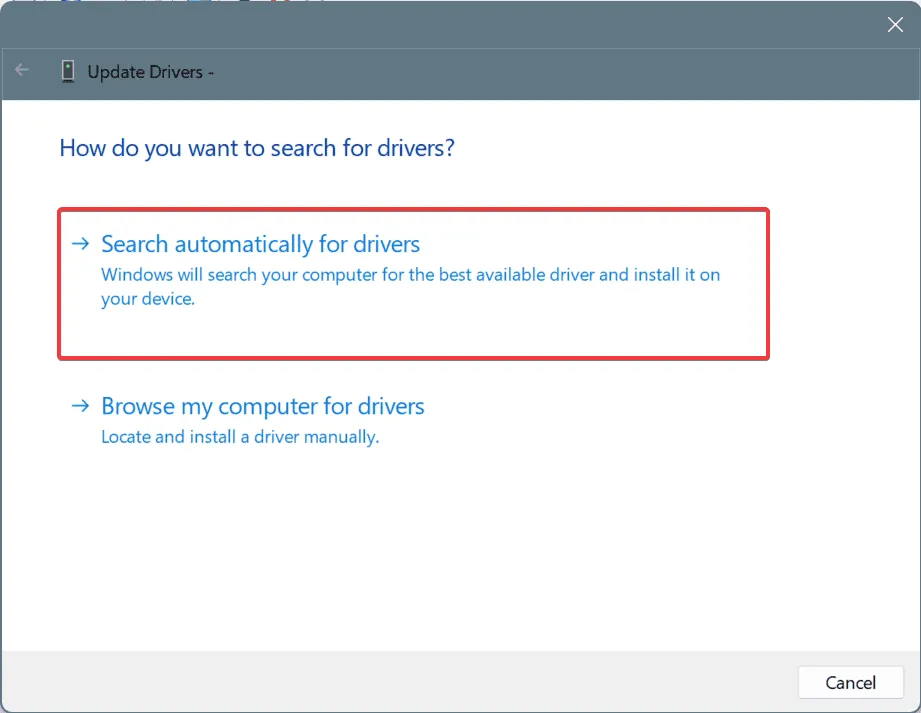
- Após instalar o novo driver, reinicie o PC para aplicar as alterações.
Como AnselSDK64.dll está associado à capacidade de captura de tela Ansel da NVIDIA, atualizar seu driver gráfico deve resolver o problema. Se o Windows não encontrar um driver mais adequado, visite o site oficial da NVIDIA para procurar o driver mais recente e instalá-lo manualmente!
Além disso, certifique-se de atualizar qualquer software NVIDIA que esteja atualmente no seu PC.
6. Desabilite a integridade da memória
- Pressione Windows+ Spara abrir a Pesquisa, digite Segurança do Windows e selecione o resultado relevante.
- Clique em Segurança do dispositivo .
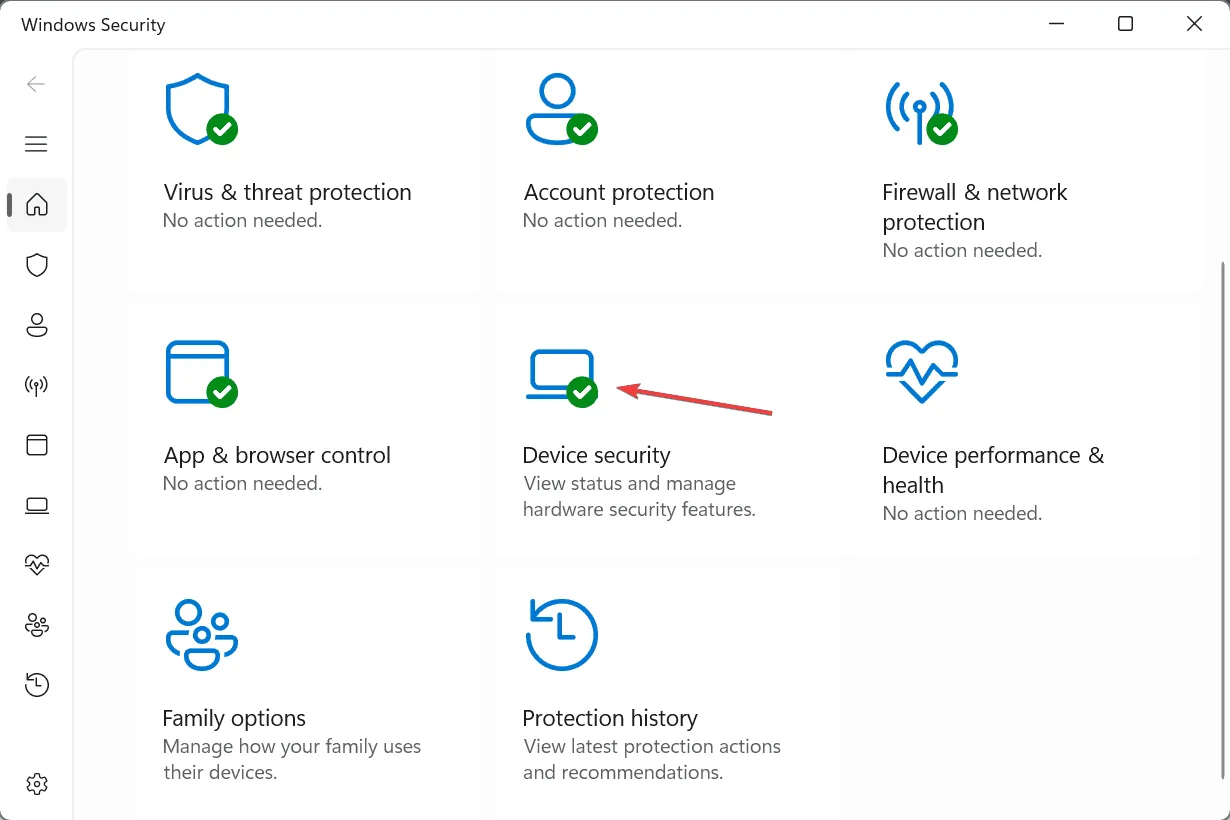
- Agora, clique em Detalhes do isolamento do núcleo em Isolamento do núcleo.
- Desative a integridade da memória .
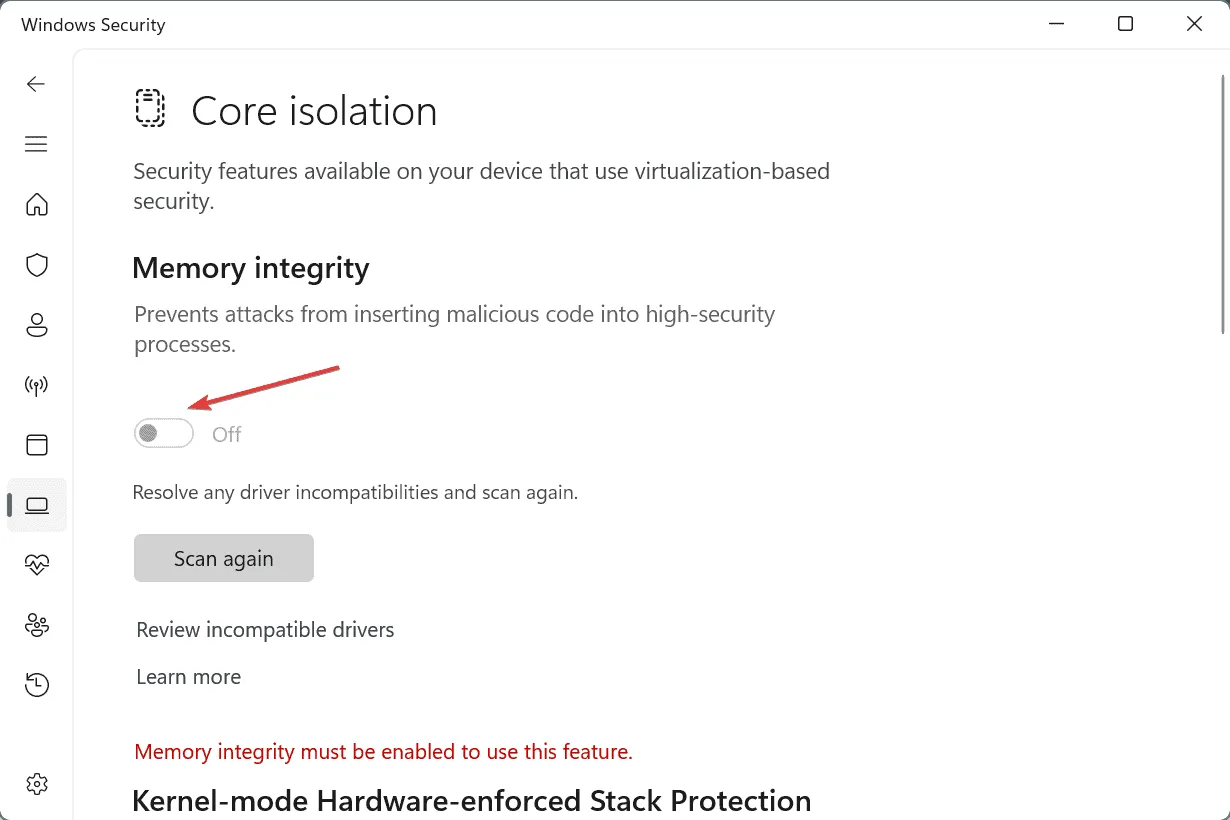
- Reinicie o sistema e inicie o aplicativo que estava gerando o erro AnselSDK64.dll ausente ou quebrado para verificar se há melhorias.
7. Reinstale o aplicativo/jogo afetado
- Pressione Windows+ Rpara abrir a caixa de diálogo Executar, digite appwiz.cpl no campo de texto e pressione Enter.
- Na lista, selecione o aplicativo afetado e clique em Desinstalar .
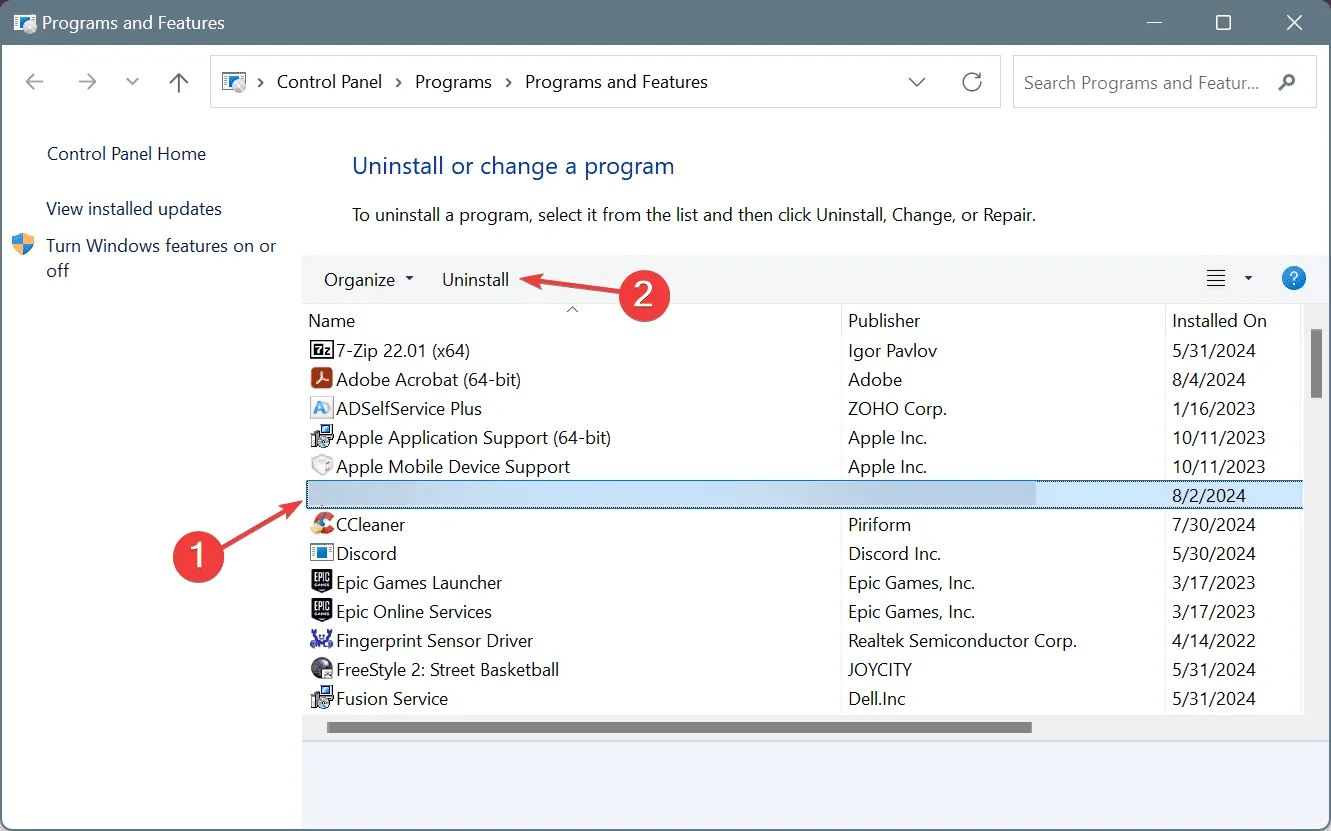
- Siga as instruções na tela para concluir a desinstalação.
- Reinicie o PC e reinstale o aplicativo de uma fonte oficial, como o site do fabricante, um cliente de jogo ou a Microsoft Store.
Se tudo mais falhar, reinstalar o aplicativo afetado pode resolver o problema do AnselSDK64.dll ausente no Windows 11. Para uma limpeza completa, considere usar um software desinstalador confiável para remover todos os arquivos residuais e entradas do Registro antes de reinstalar.
Caso você tenha velocidades de download lentas durante a reinstalação, confira dicas de especialistas para melhorar sua velocidade de Internet gratuitamente!
Se você tiver soluções adicionais para esse problema, compartilhe-as na seção de comentários abaixo.



Deixe um comentário